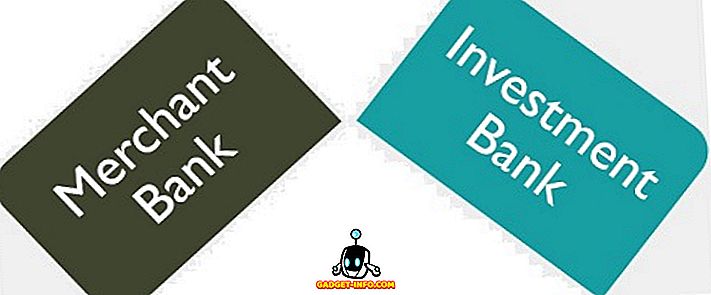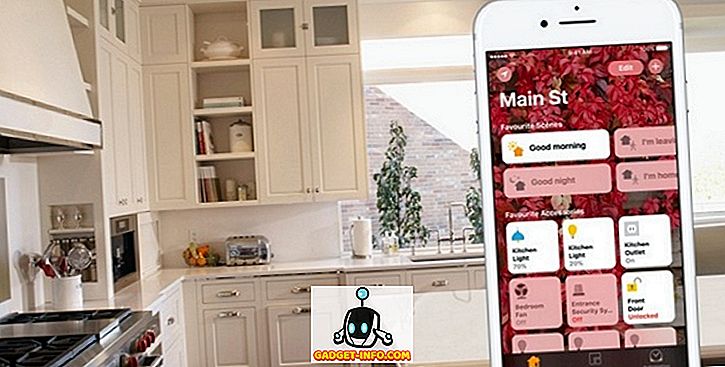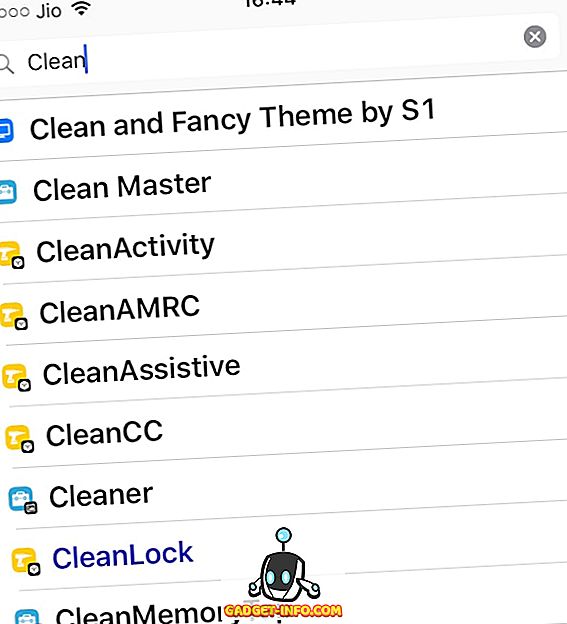หากคุณยังไม่คุ้นเคยกับรถไฟ Jailbreaking hype ของ iOS มันเป็นเรื่องธรรมดาที่คุณจะรู้สึกงุนงงกับคำศัพท์ Jailbreaking ที่ซับซ้อนที่ถูกโยนทิ้งไปทุกวัน หนึ่งคำที่คุณเจอบ่อย ๆ คือ Cydia ดังนั้นเรา atGadget-Info.com จึงได้อธิบายถึงส่วนลึกของ Cydia เพื่อช่วยเหลือผู้ใช้มือใหม่ในการเดินทาง Jailbreaking!
ดังนั้น Cydia คืออะไรแน่นอน
Cydia ทำหน้าที่เป็นคำพ้องความหมายของ Jailbreak แต่ที่สำคัญคือ Cydia เป็นเพียง App Store สำหรับดาวน์โหลดและจัดการแอพ / ปรับแต่ง Jailbreak ใหม่ Apple (แน่นอน) ไม่อนุญาตให้ปรับแต่งบุคคลที่สามดังกล่าวใน App Store ดังนั้นผู้ใช้ Jailbroken ต้องเปลี่ยนไปใช้ Cydia เป็น App Store อื่น วิธีเดียวที่จะติดตั้ง Cydia บน iPhone / iPad ของคุณ คือการ Jailbreak อุปกรณ์ iOS ของคุณ
ในความเป็นจริงแล้วคำว่า“ Cydia” เป็นชื่อทางวิทยาศาสตร์ของหนอนที่ติดเชื้อแอปเปิ้ล (ผลไม้) Jay Freeman AKA Saurik ผู้บงการอยู่เบื้องหลัง Cydia ได้เลือกชื่อที่เหมาะสมมาก
พื้นที่เก็บข้อมูล / แหล่งที่มาคืออะไร?
Repos ย่อมาจาก repositories เป็นที่สำหรับ Jailbreak tweaks / apps โฮสติ้งนี้ทำบนเว็บเซิร์ฟเวอร์บนอินเทอร์เน็ต บางครั้งมีการใช้สลับกันได้กับคำว่า " แหล่ง " เวอร์ชั่นปัจจุบันของ Cydia มาพร้อมกับแหล่งข้อมูลที่เพิ่มเข้ามาสองค่าคือ - BigBoss และ ModMyi ที่เก็บเหล่านี้เป็นบ้านของการปรับแต่ง Jailbreak นับร้อย
ฉันจะเพิ่มที่เก็บ / แหล่งข้อมูลใน Cydia ได้อย่างไร
การปรับแต่ง Jailbreak ที่แตกต่างกันนั้นโฮสต์อยู่ในแหล่งที่ต่างกัน คุณต้องเพิ่มที่มาที่เกี่ยวข้องซึ่งเป็นโฮสต์บิด ในการเพิ่มแหล่งใหม่ -
- เปิด“ Cydia” และไปที่แท็บ “ แหล่งที่มา” แตะ“ แก้ไข” >“ เพิ่ม”

- ป้อน URL แหล่งที่มา ในกล่องโต้ตอบที่ปรากฏขึ้นและคลิกที่ " เพิ่มแหล่งที่มา "

คุณอาจต้องค้นหา URL ต้นทางของการปรับแต่งที่คุณกำลังค้นหา วิธีการง่ายๆในการทำเช่นนี้คือการค้นหา " Tweak name Source " ใน Google ซึ่งคุณจะแทนที่ ชื่อ tweak ด้วยชื่อ tweak ที่คุณต้องการ
- ตอนนี้ Cydia จะเพิ่มแหล่งที่มาและอีกสักครู่ให้แสดงข้อความ “ เสร็จสมบูรณ์” คล้ายกับด้านล่าง แตะที่“ Return to Cydia ”

ฉันจะลบที่เก็บ / แหล่งที่มาใน Cydia ได้อย่างไร
หากคุณไม่ได้ใช้การปรับแต่งจากแหล่งใดอีกต่อไปคุณอาจต้องการลบแหล่งที่มาจาก Cydia ทั้งหมด ในการลบแหล่งที่มา -
- เปิด“ Cydia” ไปที่แท็บ “ แหล่งที่มา” แล้วแตะ“ แก้ไข”

- แตะที่ไอคอนลบวงกลมสีแดงที่ด้านซ้ายมือเพื่อลบแหล่งที่มา

แหล่งที่มาถูกลบออกจาก Cydia ของคุณเรียบร้อยแล้ว การบิดจะไม่ปรากฏในการค้นหาอีกต่อไปหากคุณลบที่มาที่เกี่ยวข้อง หากจำเป็นคุณสามารถเพิ่มแหล่งข้อมูลได้อีกครั้งจากแท็บเดียวกัน
ฉันจะติดตั้ง / อัพเดท Tweaks Jailbreak ใหม่ได้อย่างไร
- หากต้องการค้นหาการปรับแต่ง Jailbreak ใหม่ให้เปิด“ Cydia” >“ ค้นหา” และป้อนชื่อของการปรับแต่งที่คุณกำลังมองหา
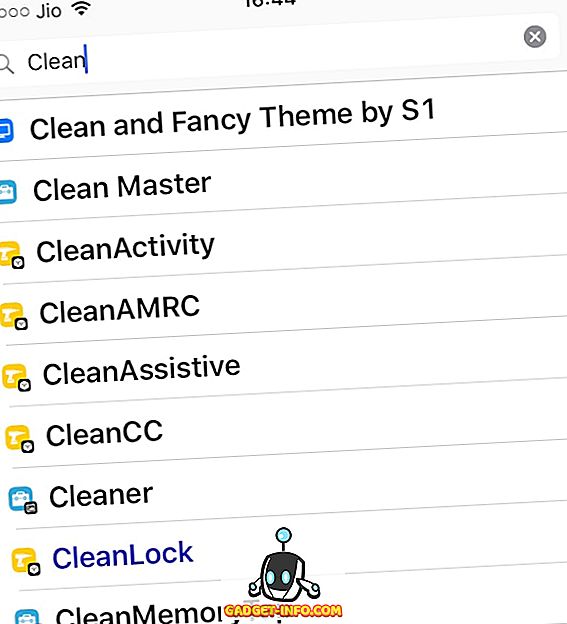
- เมื่อมีการอัปเดตสำหรับ tweak ที่ติดตั้งแล้วป้ายสีแดงจะปรากฏบนแท็บ " การเปลี่ยนแปลง " คุณควรเก็บแท็บไว้บนแท็บนี้ (ไม่ต้องใช้ปุ่มตั้งค่าล่วงหน้า) เนื่องจากนักพัฒนาอัปเดต tweaks เพื่อสนับสนุน iOS เวอร์ชันล่าสุด

ฉันจะลบ Tweaks ที่ติดตั้งไว้แล้วได้อย่างไร
บางครั้ง tweaks ที่คล้ายกันสองรายการอาจทำให้เกิดความขัดแย้งกับอีกรายการหนึ่ง บางครั้งการปรับแต่งบางอย่างเข้ากันไม่ได้กับ iOS เวอร์ชันของคุณ ไม่ว่าจะด้วยเหตุผลอะไรก็ตามหากคุณไม่ต้องการการบิดอีกต่อไปการถอดออกก็ง่ายมาก
- เปิด“ Cydia” >“ ติดตั้ง” แล้วเปิดบิดที่คุณต้องการลบ

- แตะที่“ แก้ไข ”>“ ลบ ”>“ ยืนยัน “

ตอนนี้บิดควรถูกลบออกจาก Cydia คุณสามารถติดตั้งบิดใด ๆ หากคุณต้องการในอนาคต
ฉันจะแก้ไข Bootloop ที่เกิดจากการ Jailbreak Tweak ได้อย่างไร
บางครั้งการติดตั้งการปรับแต่ง Jailbreak ที่เข้ากันไม่ได้อาจทำให้ iPhone ของคุณ ติดขัดในการบูตวน ฉันจำได้หลายครั้งว่ามีคนคืนค่า iPhone / iPad ของพวกเขาผ่านทาง iTunes เพราะการบิดที่มีปัญหาทำให้อุปกรณ์ iOS ของพวกเขาไร้ประโยชน์ ก่อนที่จะทำการวัดผลอย่างรุนแรงมันเป็นเรื่องน่าสังเกตว่า Cydia จัดทำ " โหมดไม่มีสารตั้งต้น " ซึ่งจะปิดการปรับแต่งทั้งหมดชั่วคราว วิธีเข้าสู่“ ไม่มีโหมดวัสดุพิมพ์” -
- หากคุณใช้ iPhone 7 / iPhone 7 Plus ให้กดปุ่มโฮมและลดระดับเสียงค้างไว้ประมาณ 10 วินาทีเพื่อเริ่มการทำงานใหม่ สำหรับ iPhone / iPad รุ่นก่อนหน้าให้รีสตาร์ท iPhone โดยกดปุ่มโฮมและปุ่มเปิด / ปิดค้างไว้ประมาณ 10 วินาที
- ทันทีที่คุณเห็นโลโก้ Apple กดปุ่มเพิ่มระดับเสียงค้างไว้จนกว่าคุณจะเห็นหน้าจอล็อค

อุปกรณ์ของคุณกำลังทำงานใน“ ไม่มีโหมดวัสดุพิมพ์” โดยที่ Jailbreak ทั้งหมดถูกปิดการใช้งาน ตอนนี้คุณสามารถ เปิด Cydia และลบการบิดที่ก่อให้เกิดการวนรอบการบูต หากคุณติดตั้ง tweaks เป็นจำนวนมากอาจต้องใช้การลองผิดลองถูกเพื่อดูว่า tweak ใดที่ทำให้เกิดลูปการบูต ตอนนี้คุณได้แก้ไขปัญหาแล้วให้รีสตาร์ท iPhone ตามปกติและออกจากโหมดนี้
เคล็ดลับโบนัส: Queue Tweaks เพื่อประหยัดเวลา
ในขณะที่ฉันกำลังติดตั้ง Jailbreak tweaks จำนวนมาก แต่สิ่งเดียวที่ฉันทำได้คือ Jailbreak tweaks ส่วนใหญ่ต้องการให้คุณทำการ Springboard ใหม่ กล่าวง่ายๆว่าการติดตั้ง / อัปเกรด / ลบแต่ละการปรับแต่งต้องใช้ Springboard (หน้าจอหลักของ iOS) ที่จะเริ่มต้นใหม่ซึ่งอาจใช้เวลาสองสามวินาที
โชคดีที่ Cydia ช่วยให้คุณสามารถ จัดคิว tweaks หลายรายการ และทำการติดตั้ง / อัปเกรด / ลบ tweaks ทั้งหมดในคราวเดียว ในการจัดคิวการทำงานบนการปรับแต่ง -
- เปิดการปรับแต่งใน Cydia และแตะที่ “ แก้ไข”

- เลือกการดำเนินการ (ติดตั้ง / อัพเกรด / ลบ) ที่คุณต้องการดำเนินการ ถัดไปแตะที่“ Continue Queuing ”

- ตอนนี้ตราสัญลักษณ์“ Q'd ” สีแดงควรปรากฏบนแท็บที่ติดตั้งแล้ว

- เมื่อคุณทำการเปลี่ยนแปลงที่เพียงพอและต้องการที่จะ respring นำทางไปที่แท็บที่ติดตั้งและคลิกที่ " คิว "> " ยืนยัน "

พร้อมที่จะ Jailbreak และใช้ Cydia แล้วหรือยัง
ฉันหวังว่าคู่มือผู้เริ่มต้นที่เป็นมิตรนี้มีประโยชน์สำหรับคุณที่จะเข้าใจว่า Cydia คืออะไร หากคุณรู้สึกว่าฉันพลาดส่วนหนึ่งของจิ๊กซอว์ Cydia อย่าลังเลที่จะยิงคำถามให้ฉันในส่วนความคิดเห็นด้านล่าง ไปข้างหน้าและดาวน์โหลด Jailbreak tweaks ใหม่ล่าสุดจาก Cydia!